第十课 美化我的文字
小学信息技术《美化我的文字》教案设计
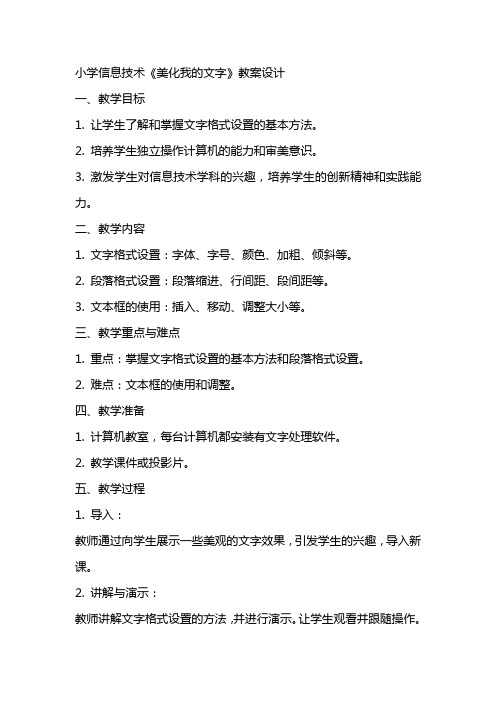
小学信息技术《美化我的文字》教案设计一、教学目标1. 让学生了解和掌握文字格式设置的基本方法。
2. 培养学生独立操作计算机的能力和审美意识。
3. 激发学生对信息技术学科的兴趣,培养学生的创新精神和实践能力。
二、教学内容1. 文字格式设置:字体、字号、颜色、加粗、倾斜等。
2. 段落格式设置:段落缩进、行间距、段间距等。
3. 文本框的使用:插入、移动、调整大小等。
三、教学重点与难点1. 重点:掌握文字格式设置的基本方法和段落格式设置。
2. 难点:文本框的使用和调整。
四、教学准备1. 计算机教室,每台计算机都安装有文字处理软件。
2. 教学课件或投影片。
五、教学过程1. 导入:教师通过向学生展示一些美观的文字效果,引发学生的兴趣,导入新课。
2. 讲解与演示:教师讲解文字格式设置的方法,并进行演示。
让学生观看并跟随操作。
3. 实践操作:学生根据教师的指导,自行操作计算机,进行文字格式设置和段落格式设置。
4. 课堂练习:教师布置一些练习题,让学生独立完成,巩固所学知识。
5. 总结与拓展:教师对本节课的内容进行总结,并引导学生思考如何将所学知识应用到实际生活中。
教师可以为学生提供一些拓展资源,激发学生的学习兴趣。
6. 课后作业:教师布置一些课后作业,让学生进一步巩固所学知识。
六、教学策略1. 采用“任务驱动”教学法,让学生在完成具体任务的过程中,掌握文字格式设置的方法。
2. 运用“示范演示法”,教师先进行操作演示,让学生跟随操作。
3. 运用“练习法”,让学生在实践中巩固所学知识。
七、教学步骤1. 导入新课,展示美观的文字效果,激发学生的学习兴趣。
2. 讲解文字格式设置的方法,并进行演示。
3. 学生跟随教师操作,掌握文字格式设置。
4. 讲解段落格式设置的方法,并进行演示。
5. 学生跟随教师操作,掌握段落格式设置。
6. 学生独立完成练习题,巩固所学知识。
7. 教师总结本节课内容,布置课后作业。
八、教学评价1. 学生能熟练掌握文字格式设置的基本方法。
四川小学信息技术第四册上《美化我的文字》教学设计及反思
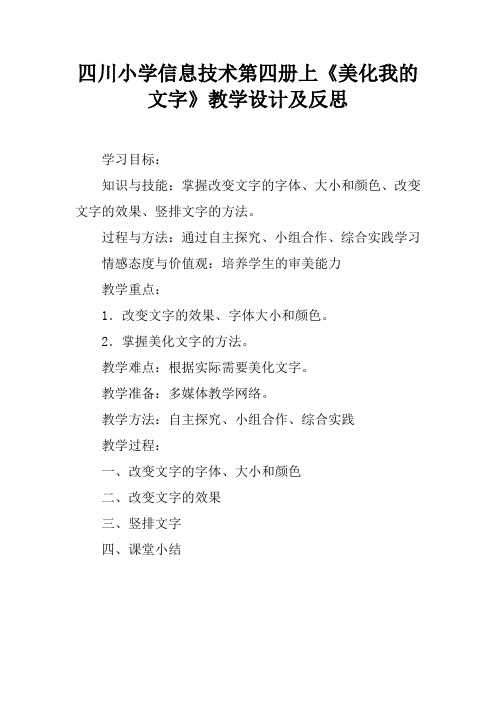
四川小学信息技术第四册上《美化我的文字》教学设计及反思
学习目标:
知识与技能:掌握改变文字的字体、大小和颜色、改变文字的效果、竖排文字的方法。
过程与方法:通过自主探究、小组合作、综合实践学习情感态度与价值观:培养学生的审美能力
教学重点:
1.改变文字的效果、字体大小和颜色。
2.掌握美化文字的方法。
教学难点:根据实际需要美化文字。
教学准备:多媒体教学网络。
教学方法:自主探究、小组合作、综合实践
教学过程:
一、改变文字的字体、大小和颜色
二、改变文字的效果
三、竖排文字
四、课堂小结。
第十课 美化我的文字教研课教案

第十课美化我的文字教案尤桃学习目标:1.改变文字的字体、大小和颜色2.改变文字的效果。
3.竖排文字。
教学重点:1.改变文字的效果、字体大小和颜色。
2.掌握美化文字的方法。
教学难点:掌握美化文字的方法。
教学准备:多媒体教学网络。
教学方法:自主探究、小组合作、综合实践教学过程:导入:首先展示两篇文章给同学们观看,请同学们看看与自己平时输入的文章有什么不一样?生:字体有颜色、字体好看…(图10—1)学生制作的作品一、改变文字的字体、大小和颜色师:通过观察得出:不同的字体体现了不同的文字风格。
在文章中适当变换文字的字体、大小和颜色,能使文章层次分明、重点突出,让人一目了然。
我们利用word窗口上工具栏里的工具,便可方便地改变文字的字体、大小和颜色(图10—2)。
孩子们观察后得出:当我们单击(字体)工具右边的按钮后,就会出现我们使用的计算机里安装的所有字体列表。
选中字体列表中的某种字体,就可以改变我们要排版的文字的字体。
(这里特别要注意的:“格式工具栏”的隐藏和移动)如,我们要将标题字体改成“隶书”,操作步骤如下:1.选定标题。
2.单击右边的按钮。
3.在弹出的字体列表中,选择“隶书”,(图10-3)。
这时,我们就可以看到,“球讯”二字的字体变成了“隶书”。
球讯今天下午4:00,在学校体育场举行四(1)中队和四(2)中队的足球友谊赛,欢迎全校师生前往观看。
学校少先队大队部2006年10月12日试设置标题的字体、字号和颜色等等二、改变文字的效果1.用常用文字效果修饰文字同学们,我们平时走在路上,看见广告或宣传栏中,我们常常会看到一些被加粗、倾斜或加上了下划线的醒目文字。
这些修饰文字的方法既能起到美化文字的效果,又能突出重点。
你想不想试一试。
在修饰文字之前,请你用鼠标指针探测一下下面的几个按钮的名称(图10—4),再在《球讯》的正文中,改变文字的效果。
图10—4 几种常用文字效果按钮2.使用字体设置对话框修饰文字除了格式工具栏中的那几种常用文字效果按钮外,我们还可以点击“格式”按钮,在弹出的菜单栏中选择“字体”,调节器出如图10—5所示的字体设置对话框,给文字设置出许多特殊的效果。
四年级上册信息技术课件-美化我的文字川教版

第十课:美化我的文字
授课人:
课程内容
改变文字的字体、大小和颜色
改变字体效果
竖排文字 课堂练一练
改变文字的字体
当我们单击 后的 按钮,在字体下 拉菜单中有许多Word自 带的字体。同学们可以 选择自ห้องสมุดไป่ตู้喜欢的字体, 然后再输入文字就是我 们设置的字体。
改变字体的大小
课堂练一练参考结果
选中需要修改的 文本,然后点击字体 设置栏中的 B(加粗),I(倾 斜),U(加下划 线)。例:将文本中 的小学加粗,四年级 设置倾斜,信息技术 加上下划线。效果如 图,
竖排文字
操作流程:格 式→文字方向 →垂直。 效果图
课堂练一练
• 输入古诗《暮江吟》,将诗名设置为“宋 体(标题)、二号、并加粗”。诗人名设置 为“小二号、楷体”。诗句设置为“小二号、 华文行楷”,把“残阳”颜色改为彩色,给 “铺”字加上着重点(下划线下拉菜单中其 他下划线选项里可以找到),然后给“半江 瑟瑟半江红”加上下划线,最后设置为竖排 文字。(注:也可根据自己的喜好设置,但 请注意使用所学知识。)
首先我们先选择 需要修改大小的文字, 然后点击 中的 , 选择字体需要的大小 即可。例:将文本大 小从小四改为三号。 (如图:图一为小四 字体,图二为三号字 体。)
改变文字的颜色
跟设置字体大小 一样,我们先选择文 本,然后选择 中 的 进行设置字体颜 色。例:将文本从黑 色改为红色。
改变字体的效果
2022年精品 《美化我的文字》参考优秀教案

教材分析
本课通过对?球讯?例子的标题进行字体设置,向学生示范讲解了字体设置的方法,并带着学生对?球讯?标题的两个字进行字体、字号、颜色的设置。然后要求学生对?球讯?正文文字进行设置,以到达稳固的目的。
学情分析
本课教材主要是让学生学习文字的修饰和竖排,其中文字的字号、颜色和斜体,在第七课学生已经初步接触到了。
3.使用字体设置对话框修饰文字
同学们,你知道吗?除了工具栏中的那几种常用文字效果按钮外,我们还可以点击“格式〞按钮,在弹出的菜单栏中选择“字体〞,调出如图10—5所示的字体设置对话框,给文字设置出许多特殊的效果。
三、竖排文字
提示:点击“格式—文字方向〞调出下面对话框
提示:点击“格式—文字方向〞调出下面对话框
③.在弹出的字体列表中,选择“文鼎行楷碑体〞,〔图10-3〕。这时,我们就可以看到,“球讯〞二字的字体变成了“文鼎行楷碑体〞。
任务一:翻开“素材一〞设置标题“球讯“二字的字体、字号和颜色:
按照老师指定的方法翻开Word文档?球讯?
①.用鼠标指针探测一下你使用的电脑中安装了哪些中文字体,然后将标题“球讯“二字设置成你喜欢的字体。
扩展练习:53—54页:输入古诗?暮江吟?及注释,并对文字进行字体、字号和颜色的设置。以“暮江吟〞为文件名,保存在“我的文档〞中。
一、对话引入
师:我们在输入一篇文章之后,有时发现全篇文章从头到尾文字大小、字体都是一样的,显得单调。我们能不能用word提供的格式工具栏来美化文字呢?请欣赏一组学生的作品
〔图10—2〕设置文的字体、大小和颜色
3、学生观察后得出:当我们单击字体工具右边的按钮后,就会出现我们使用的计算机里安装的所有字体列表。选中字体列表中的某种字体,就可以改变我们要排版的文字的字体。
小学信息技术《美化我的文字》教案设计
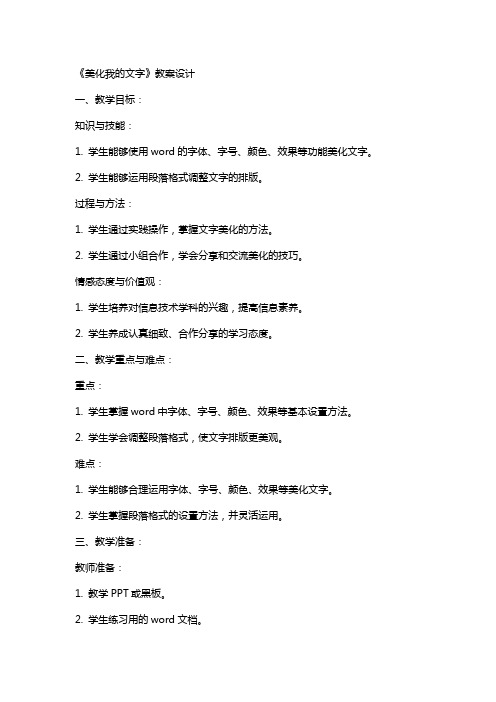
《美化我的文字》教案设计一、教学目标:知识与技能:1. 学生能够使用word的字体、字号、颜色、效果等功能美化文字。
2. 学生能够运用段落格式调整文字的排版。
过程与方法:1. 学生通过实践操作,掌握文字美化的方法。
2. 学生通过小组合作,学会分享和交流美化的技巧。
情感态度与价值观:1. 学生培养对信息技术学科的兴趣,提高信息素养。
2. 学生养成认真细致、合作分享的学习态度。
二、教学重点与难点:重点:1. 学生掌握word中字体、字号、颜色、效果等基本设置方法。
2. 学生学会调整段落格式,使文字排版更美观。
难点:1. 学生能够合理运用字体、字号、颜色、效果等美化文字。
2. 学生掌握段落格式的设置方法,并灵活运用。
三、教学准备:教师准备:1. 教学PPT或黑板。
2. 学生练习用的word文档。
3. 教学素材(如美化文字的示例文档)。
学生准备:1. 安装有word软件的电脑。
2. 笔记本和笔。
四、教学过程:1. 导入新课:教师通过展示一些美观的文字示例,引发学生对美化文字的兴趣,进而引入本课《美化我的文字》。
2. 讲解与演示:教师讲解word中字体、字号、颜色、效果等基本设置方法,并进行演示。
教师讲解段落格式的设置方法,展示如何使文字排版更美观。
3. 学生实践:学生根据教师提供的练习文档,进行文字美化实践。
教师巡回指导,解答学生疑问。
4. 小组合作:学生分组,互相分享美化的技巧,共同完成一个美观的文档。
5. 作品展示与评价:学生展示自己的作品,教师和学生共同评价,给出改进意见。
五、课后作业:学生利用word软件,制作一份个人简历,要求文字内容美观、排版整齐。
教师对作业进行批改,反馈指导意见。
六、教学反思:在本节课中,学生学习了word中文字美化的基本技巧,包括字体、字号、颜色、效果的设置,以及段落格式的调整。
大部分学生能够掌握这些基本操作,并在实践中应用到实际文档中。
但在个别学生的作品中,仍存在文字美化过于复杂,导致视觉效果不佳的问题。
第十课美化我的文字课件

学生作品三
学生作品四
一,文字的大小
?
1.它是一个神话人物的武器。
2.它可以变得大到撑上天, 小到塞进耳朵。
在Word中一般可以从文字的
球讯
今天下午4:50,在学校 排球场举行三年级和四年级 教师排球赛,欢迎全校师生 前往观看。并注意安全。
实验小学 3月29日
球讯
今天下午4:50,在学校 排球场举行三年级和四年级
并按要求完成作业2
你想学习更多的改变文字效 果的方法吗?
采用竖排文字的方法,使诗词投
射出特有的古典韵味。
作业:
用今天学习到的方法,在Word里 输入一首你最喜欢的诗,并设计 出你最得意的文字作品来。
记得文件的名字保存成诗歌的名字哟!
教师排球赛,欢迎全校师
生前往观看。并注意安全。
实验小学 3月29日
千变万化金箍棒
你知道Word里最大的金箍 棒是能变多大吗?
作业 1:归园田居
注意事项:
对于已经Word里已经有的文字, 改变文字的相关操作必须是先选中 文字,再进行改变。
请用设置字体和字号的方法, 尝试更改文字的颜色,和加 下划线。
四年级上册信息技术课件-10美化我的文字 |川教版58
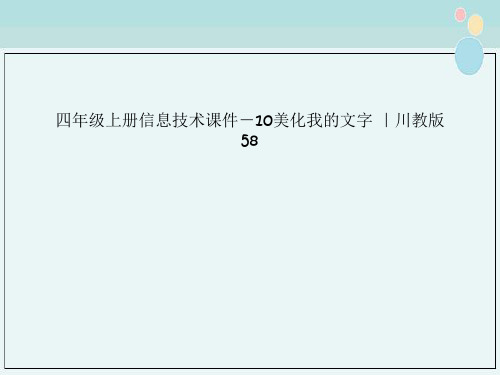
就变成设置的字体了。
字号调整两步走
1.选中要美化的文字。
2.单击工具栏中字号框
右端的 ,打
开“字号”列表,Biblioteka 动字号列表框中的滚动块,找到需要的字号并单击,文字就变成设置的字体
了。
在word中,文字的大小用字号表示。字号的表 示方式有两种,第一种是用初号、小初、一 号······七号、八号等级别形式表示。初 号最大,八号字最小。默认情况下word使用五号 字。第二种是用阿拉伯数字表示的字号,有72、 48······5.5、5等级别形式,单位是磅, 数字越小,字越小。 72并不是最大的字号,你可 以在字号栏中输入你想要的数字。
文字颜色变变变
1.选中要美化的文字。
2.单击工具栏中字体颜色框
右端的 ,打
开“字体颜色”面板,单击字体颜色面板中的任
意一种颜色,文字就变成相应的颜色了。
如果调色板中显示的色彩不是我们需要的颜
色,可以这样来操作:单击
,弹出
“颜色”对话框,选择“标准”选项卡,然后单
击选择我们需要的颜色即可,如下面右图所示。
四年级上册信息技术课件-10美化我的文字 |川教版 58
请你说一说:
怎样美化我们的文字呢?
改变字体、大小、颜色、粗细……
一、改变文字的字体、大小和 颜色
我是小老师
字体设置魔术师
1.选中要美化的文字。
2.单击工具栏中字体框
右端
的 ,打开“字体”列表,拖动字体列表框
中的滚动块,找到需要的字体并单击,文字
鸟鸣涧 人闲桂花落, 夜静春山空。 月出惊山鸟, 时鸣春涧中。
鸟鸣涧 人闲桂花落, 夜静春山空。 月出惊山鸟, 时鸣春涧中。
大显身手
打开文档“练习二”,运用今天所学习的内容, 对文字进行美化。
四年级美化我的文字教学设计

第十课美化我的文字一、教学目标:1、知识与技能:熟练掌握对文字进行字体、字号和颜色设置的方法。
2、方法和过程目标:在学习改变字体和颜色过程中,通过团队合作以及自我创新合作,培养学生自我创新、团体协作的能力和审美能力。
3、情感、态度、价值观目标.:在学习改变字体、字号和颜色过程中,让学生在不断尝试中激发求知欲,在不断摸索中获得知识。
通过自我展示、自我激励,团队协作,培养学生鉴赏美和创造美的能力。
二、教学重点改变文字的字体、大小和颜色。
三、教学难点理解各种字体、字号、字色的效果,以及不同字体、字号、字色效果之间的区别。
四、教学准备多媒体教学网络、课件、自己预先输入好的文字。
五、教学方法自主探究、小组合作、实践创新。
六、教学过程:1、导入出示两组图片,学生欣赏观察,并且思考更欣赏哪段文字。
生通过观察得知,右边的图片更加美观,引导学生说出理由。
右边的两段文字分别从文字的字体、大小、颜色进行了设置,因此,文字更加美观。
由此导入课题《美化我的文字》。
2、如何美化文字呢?(1)先输入文字,再设置字体、大小、颜色和修饰效果。
(2)先设置字体、大小、颜色和修饰效果,再输入文字。
3、小组合作,探究学习。
分小组合作,运用这种方法自己动手做一做,改变一下文字的字体、字号、颜色。
指明小组成员汇报。
4、学生通过探索,已经在脑海里有一定模糊的印象。
这时教师根据学生的汇报加以补充和讲解,边讲边示范具体操作方法。
(1)出示古诗《归园田居》,复习(2)字体设置方法讲解。
当我们单击(字体)工具右边的按钮后,就会出现我们使用的计算机里安装的所有字体列表。
选中字体列表中的某种字体,就可以改变我们要排版的文字的字体。
教师演示具体步骤修改《归园田居》字体。
(3)字号设置方法讲解。
紧挨着字体,方法相同。
值得注意的是:在WORD中字号越大,字符越小,而磅值越大,字符也越大。
教师通过具体操作让学生视觉上初步感知。
(3)颜色设置。
教师简单提示。
5、练一练。
《美化我的文字》课堂教学设计方案1
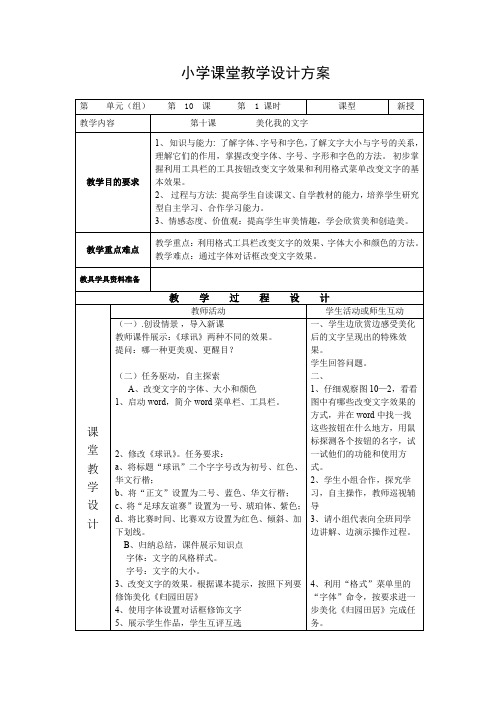
3、请小组代表向全班同学边讲解、边演示操作过程。
4、利用“格式”菜单里的“字体”命令,按要求进一步美化《归园田居》完成任务。
三、
抽学生回答问题。
学生小组合作,探究学习:怎样竖排文字。
抽学生代表给全班同学演示、讲解操作过程。
学生相互欣赏。
6、生听并说一说。
3、情感态度、价值观:提高学生审美情趣,学会欣赏美和创造美。
教学重点难点
教学重点:利用格式工具栏改变文字的效果、字体大小和颜色的方法。
教学难点:通过字体对话框改变文字效果。
教具学具资料准备
教 学 过 程 设 计
课
堂
教
学
设
计
教师活动
学生活动或师生互动
(一).创设情景,导入新课
教师课件展示:《球讯》两种不同的效果。
提问:哪一种更美观、更醒目?
(二)任务驱动,自主探索
A、改变文字的字体、大小和颜色
1、启动word,简介word菜单栏、工具栏。
2、修改《球讯》。任务要求:
a、将标题“球讯”二个字字号改为初号、红色、华文行楷;
b、将“正文”设置为二号、蓝色、华文行楷;
c、将“足球友谊赛”设置为一号、琥珀体、紫色;
d、将比赛时间、比赛双方设置为红色、倾斜、加下划线。
B、归纳总结,课件展示知识点
字体:文字的风格样式。
字号:文字的大小。
3、改变文字的效果。根据课本提示,按照下列要修饰美化《归园田居》
4、使用字体设置对话框修饰文字
5、展示学生作品,学生互评互选
C、文字竖排
课件出示:《鸟鸣涧》提问来自这种格式给你一种什么感觉呢?6、总结本课知识。
第十课美化我的文字 教案

第十课美化我的文字教案沿滩二小杨莹一、教学内容:四年级上册第十课《美化我的文字》二、学习目标:1、知识与技能:熟练掌握对文字进行字体、字号和颜色设置的方法。
2、方法和过程:在学习改变字体、字号和字色过程中,与小组成员讨论、合作中培养学生的协作能力。
通过学生自主美化文字的过程,培养学生独立思考和解决问题的能力。
3、情感态度与价值观:通过任务驱动,激发学生的求知欲,学生在不断摸索中获得知识感受成功的喜悦。
三、教学重点:1.改变文字的效果、字体大小和颜色。
2.掌握美化文字的方法。
四、教学难点:1、理解各种字体、字号、字色的效果,以及不同字体、字号、字色效果之间的区别。
2、掌握美化文字的方法。
五、教学准备:多媒体教学。
六、教学方法:自主探究、小组合作、综合实践七、教学过程:1、导入:同学们,大家好,欢迎来到信息课堂。
今天老师带来了四位同学的作品,你们比一比看一看,哪副作品更美观,同时有哪些不同之处呢?下面是四位同学们用word制作的漂亮作品(图10—1)。
(图10—1)学生制作的作品我们在准确地输入一篇文章之后,有时发现全篇文章从头到尾文字大小、字体都是一样的,显得单调。
我们能不能用word提供的格式工具栏来美化文字呢?word为我们提供了强大的文字排版功能,我们可以方便地改变文字的大小、颜色和字体,以及对文字进行加粗、倾斜、下划线等丰富多彩的艺术修饰。
你们也想试试吗?2、改变文字的字体、大小和颜色通过观察得出:不同的字体体现了不同的文字风格。
在文章中适当变换文字的字体、大小和颜色,能使文章层次分明、重点突出,让人一目了然。
我们利用word窗口上工具栏里的工具,便可方便地改变文字的字体、大小和颜色。
学生观察后得出:当我们单击(字体)工具右边的按钮后,就会出现我们使用的计算机里安装的所有字体列表。
选中字体列表中的某种字体,就可以改变我们要排版的文字的字体。
如,我们要将《球讯》中的标题字体改成“文鼎行楷碑体”,操作步骤如下:(1)选定“球讯”二字。
《美化我的文字》优秀教案

《美化我的文字》教学设计科目:信息技术授课年级:四年级授课教师:一、教材分析:《美化我的文字》是省教版信息技术四年级(下册)教材第十课的学习内容,旨在使学生对文字处理软件和文字处理的一般方法有一定的认识,初步掌握文字处理的基本知识和技能,修饰文字是文字处理中常用的技能之一,也是本节课学习的重点,目的是让学生掌握设置字体、字号、字形和字的颜色的方法,使文章更美观。
二、学习对象分析:(注:因使用教材版本不同,本课需用五年级学生进行教学)四年级学生已经学习了word字处理软件的初步知识,初步掌握了文字的输入方法、格式工具栏和常用菜单中的一些命令的使用方法,渴望学习设置漂亮的字体、字形、字色、字号等的方法,使文章更美观。
这时,学习《美化我的文字》一课,符合学生的认知规律。
三、学习目标:知识与技能:(1)学会打开文件(2)掌握设置文字的字体、字号、字形以及字体颜色的方法过程和方法:在帮助慢羊羊村长解决难题、竞聘羊村编辑的活动过程中,通过观察、分析和交流,发现问题,解决问题;在解决问题的过程中,通过自主探究、合作学习,提高自主学习的能力和对知识的应用能力,进一步感受到帮助他人和学习的乐趣。
情感态度和价值观:在帮助他人解决难题,收获知识的过程中,体验学习的快乐和成功的喜悦,培养学生赏识自己与他人的态度。
教学重点:学会设置文字的字体、字形、字号和颜色的方法教学难点:恰当的运用修饰文字的方法,使文章更美观。
四、教学环境与资源1、教学环境①多媒体网络教室②网络广播教学软件③大屏幕投影④Word 2003软件。
2、教学及学习资源(1)教材、教学设计(2)《美化我的文字》.PPT(3)《招聘启事》.doc(4)《任务一》.doc (5)《任务二》.doc (6)《拓展》.doc(7)《大显身手》文件夹 (8) “喜羊羊”片断.WMV一、激趣导入:师:亲爱的同学们,今天李老师给大家带来了两个朋友——(幻灯片一:出示喜羊羊和懒洋洋的动画形象)它们是来做什么的呢?是来打灰太狼的吗?让我们来看一段动画,看看今天在羊村又发生了哪些故事?(幻灯片二:动画片《喜羊羊和灰太狼》片段)二、揭示课题,明确目标:动画片看完后,师提问:在这个片段结束时,小羊们究竟要做什么呢?生回答:改编剧本《狼外婆》……所以现在羊村出了个招聘启事,需要招聘编辑若干(幻灯片:懒洋洋制作的《招聘启事》)师:大家看,这是懒洋洋做的《招聘启事》,村长对这份《招聘启事》非常不满意,于是懒洋洋去请它的好朋友——喜洋洋帮忙(幻灯片:喜洋洋分别制作的《招聘启事》)这下村长终于满意了,让我们来对比同样两份《招聘启事》为什么喜洋洋做的得到了村长的认可呢?(幻灯片:懒洋洋和喜洋洋分别制作的《招聘启事》)师:让我们来仔细研究下喜洋洋究竟在哪些地方做了改动?它为什么要这么改呢?(请学生来发现、师总结)(一)对比究竟在什么地方做了改动?请学生来观察发现两份启事不同之处,师总结板书:字号、字体、字形、字体颜色四个方面,(解释一下字形:就是指文字的加粗及倾斜)。
小学信息技术《美化我的文字》教案设计

《美化我的文字》教案设计一、教学目标1. 让学生了解和掌握文字美化的基本方法。
2. 培养学生独立操作文字处理软件的能力。
3. 提高学生对信息技术的学习兴趣,培养学生的创新意识和审美能力。
二、教学内容1. 文字字体、字号、颜色的设置。
2. 文字效果(如加粗、斜体、下划线等)的添加。
3. 段落格式的设置(如首行缩进、对齐方式等)。
4. 边框和底纹的添加。
5. 图文混排技巧。
三、教学重点与难点重点:文字字体、字号、颜色的设置;文字效果的添加;段落格式的设置。
难点:边框和底纹的添加;图文混排技巧。
四、教学方法1. 任务驱动法:通过设置具体的任务,引导学生独立操作,掌握文字美化的方法。
2. 示范教学法:教师演示操作步骤,学生跟随操作。
3. 小组合作法:学生分组进行实践,相互学习,共同完成任务。
五、教学过程1. 导入新课:教师通过展示精美的文字作品,激发学生的学习兴趣,引出本节课的主题——美化我的文字。
2. 讲解与示范:教师讲解文字美化的基本方法,并进行示范操作。
3. 学生实践:学生根据任务要求,独立操作文字处理软件,进行文字美化。
4. 分组讨论:学生分组进行实践,相互交流操作心得,解决遇到的问题。
5. 作品展示:学生展示自己的作品,评价他人的作品,互相学习。
六、教学评价1. 学生能够独立完成文字美化的基本操作。
2. 学生能够合理运用文字效果,使作品更具吸引力。
3. 学生能够设置恰当的段落格式,使文章层次分明。
4. 学生能够掌握边框和底纹的添加方法,提升作品美观度。
5. 学生能够运用图文混排技巧,创作出富有创意的作品。
七、教学资源1. 计算机及相关设备。
2. 文字处理软件。
3. 教学PPT。
4. 学生作品展示平台。
八、教学进度安排1. 第1-2课时:讲解文字字体、字号、颜色的设置。
2. 第3-4课时:讲解文字效果的添加。
3. 第5-6课时:讲解段落格式的设置。
4. 第7-8课时:讲解边框和底纹的添加。
5. 第9-10课时:讲解图文混排技巧。
第十课 《美化我的文字说课稿》
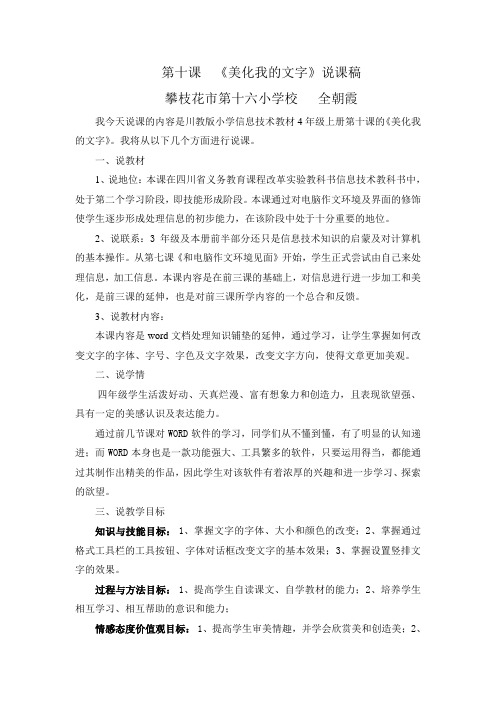
第十课《美化我的文字》说课稿攀枝花市第十六小学校全朝霞我今天说课的内容是川教版小学信息技术教材4年级上册第十课的《美化我的文字》。
我将从以下几个方面进行说课。
一、说教材1、说地位:本课在四川省义务教育课程改革实验教科书信息技术教科书中,处于第二个学习阶段,即技能形成阶段。
本课通过对电脑作文环境及界面的修饰使学生逐步形成处理信息的初步能力,在该阶段中处于十分重要的地位。
2、说联系:3年级及本册前半部分还只是信息技术知识的启蒙及对计算机的基本操作。
从第七课《和电脑作文环境见面》开始,学生正式尝试由自己来处理信息,加工信息。
本课内容是在前三课的基础上,对信息进行进一步加工和美化,是前三课的延伸,也是对前三课所学内容的一个总合和反馈。
3、说教材内容:本课内容是word文档处理知识铺垫的延伸,通过学习,让学生掌握如何改变文字的字体、字号、字色及文字效果,改变文字方向,使得文章更加美观。
二、说学情四年级学生活泼好动、天真烂漫、富有想象力和创造力,且表现欲望强、具有一定的美感认识及表达能力。
通过前几节课对WORD软件的学习,同学们从不懂到懂,有了明显的认知递进;而WORD本身也是一款功能强大、工具繁多的软件,只要运用得当,都能通过其制作出精美的作品,因此学生对该软件有着浓厚的兴趣和进一步学习、探索的欲望。
三、说教学目标知识与技能目标:1、掌握文字的字体、大小和颜色的改变;2、掌握通过格式工具栏的工具按钮、字体对话框改变文字的基本效果;3、掌握设置竖排文字的效果。
过程与方法目标:1、提高学生自读课文、自学教材的能力;2、培养学生相互学习、相互帮助的意识和能力;情感态度价值观目标:1、提高学生审美情趣,并学会欣赏美和创造美;2、培养学生的探究精神和创新意识;3、激发学生的学习兴趣,提高学生的成就感、创作的满足感。
四、说教学重、难点教学重点:1、利用格式工具栏改变文字的效果、字体大小和颜色的方法。
2、利用字体对话框改变文字的各种效果。
小学信息技术《美化我的文字》教案设计
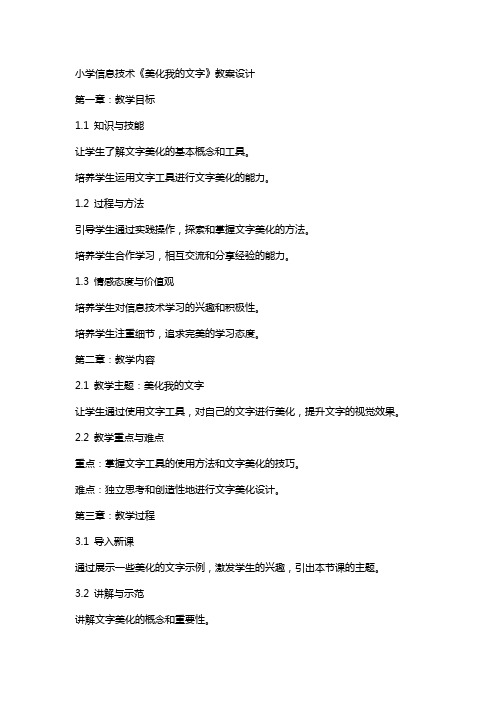
小学信息技术《美化我的文字》教案设计第一章:教学目标1.1 知识与技能让学生了解文字美化的基本概念和工具。
培养学生运用文字工具进行文字美化的能力。
1.2 过程与方法引导学生通过实践操作,探索和掌握文字美化的方法。
培养学生合作学习,相互交流和分享经验的能力。
1.3 情感态度与价值观培养学生对信息技术学习的兴趣和积极性。
培养学生注重细节,追求完美的学习态度。
第二章:教学内容2.1 教学主题:美化我的文字让学生通过使用文字工具,对自己的文字进行美化,提升文字的视觉效果。
2.2 教学重点与难点重点:掌握文字工具的使用方法和文字美化的技巧。
难点:独立思考和创造性地进行文字美化设计。
第三章:教学过程3.1 导入新课通过展示一些美化的文字示例,激发学生的兴趣,引出本节课的主题。
3.2 讲解与示范讲解文字美化的概念和重要性。
示范使用文字工具进行文字美化的方法和步骤。
3.3 学生实践学生分组进行实践,尝试使用文字工具对自己的文字进行美化。
教师巡回指导,解答学生的疑问,给予适当的建议和指导。
3.4 分享与评价学生展示自己的美化文字作品,互相交流和评价。
教师对学生的作品进行评价,给予肯定和建议。
第四章:教学资源4.1 教学工具:计算机、投影仪、文字处理软件等。
4.2 教学素材:美化文字的示例、教学PPT、文字处理软件的使用说明书等。
第五章:教学评价5.1 学生评价:通过学生的作品展示和互相评价,了解学生对文字美化的掌握程度。
5.2 教师评价:教师根据学生的作品和表现,给予评价和建议,促进学生的进步。
第六章:教学活动设计6.1 课堂导入活动通过展示一些精美的文字示例,引发学生对文字美化的兴趣,激发学生的创造欲望。
6.2 实践活动设计学生分组进行实践,尝试使用文字工具对自己的文字进行美化。
教师巡回指导,解答学生的疑问,给予适当的建议和指导。
6.3 课堂小结活动第七章:教学策略与方法7.1 教学策略采用“问题驱动”的教学策略,引导学生通过解决问题的方式,探索和掌握文字美化的方法。
四年级信息技术10美化我的文字 课件

改变文字的颜色
1 选中要修饰的文字。 2 单击格式工具栏“字体颜色”按钮旁的下拉三
角,选择合适的文字颜色。 注意:如果要选择更多的颜色,可以单击下 发的“其他颜色〞按钮。
改变文字的颜色
将文章的标题 和内容更改为自 己喜欢的颜色。
结合老师的操作,看书完成操作。 注意文字颜色设置后,要清晰。 重点内容突出显示。
川教版四年级上册第十课
大家好, 今 天我是来求助 的。
我想参加“设计小 明星〞比赛,把灰太 狼PK下去, 喜羊羊的作品
比照一下,有什么差距?
文字的大小
将文章的标 题设置的大一 些。
翻开桌面上的word文档“喜羊羊〞 。
文字的大小
1 选中标题。 2 找到格式工具栏。
竖排文字:
时月夜人
明出静闲︻
春惊春桂唐鸟
涧 中
山 鸟
山 室
花 落
︼ 王 维
鸣 涧
。,。,
我的设计我做主
让我们预祝喜羊羊取得成功,每人送给他一句 祝愿的话吧!
成功就在前方!
综合利用今天学习的内容,设计出独具 个性的文字样式。
要具有情感奥。
小组成员合作完成。
设置文字的字体
将“大家好,我是喜羊羊。〞几个 字设置为楷体。
设置文字的字体
1 选中要修饰的文字。 单击格式工具栏中“字体按钮”旁的下拉三角,
2 选择自己喜欢的字体样式。
想设置其他的字体, 利用滚动条加以拖动。
设置文字的字体
将文章的标 题和内容设置 为自己喜欢的 字体。
结合课本,小组成员合作完成。 注意字体的合理运用,突出重点。 看哪组最先完成。
3 单击“格式工具栏”中的 字号
按钮,选择合适的号数或磅数。
- 1、下载文档前请自行甄别文档内容的完整性,平台不提供额外的编辑、内容补充、找答案等附加服务。
- 2、"仅部分预览"的文档,不可在线预览部分如存在完整性等问题,可反馈申请退款(可完整预览的文档不适用该条件!)。
- 3、如文档侵犯您的权益,请联系客服反馈,我们会尽快为您处理(人工客服工作时间:9:00-18:30)。
学生活动导入:
我们在准确地输入一篇文章之后,有时发现全篇文
章从头到尾文字大小、字体都是一样的,显得单调。
我
们能不能用word提供的格式工具栏来美化文字呢?word
为我们提供了强大的文字排版功能,我们可以方便地改
变文字的大小、颜色和字体,以及对文字进行加粗、倾
斜、下划线等丰富多彩的艺术修饰。
下面是高年级的同
学们用word制作的漂亮作品(图10—1)。
怎么样,漂
亮吧,你也想试试吗?
(图10—1)学生制作的作品
一、改变文字的字体、大小和颜色
通过观察得出:不同的字体体现了不同的文字风格。
在文章中适当变换文字的字体、大小和颜色,能使文章
层次分明、重点突出,让人一目了然。
我们利用word窗口上工具栏里的工具,便可方便地改变文字的字体、大小和颜色(图10—2)。
(图10—2)设置文的字体、大小和颜色
学生观察后得出:当我们单击(字体)工具
右边的按钮后,就会出现我们使用的计算机里安装的所有字体列表。
选中字体列表中的某种字体,就可以改变我们要排版的文字的字体。
如,我们要将《球讯》中的标题字体改成“文鼎行楷碑体”,操作步骤如下:
1.选定“球讯”二字。
2.单击右边的按钮。
3.在弹出的字体列表中,选择“文鼎行楷碑体”,(图10-3)。
这时,我们就可以看到,“球讯”二字的字体变成了“文鼎行楷碑体”。
球讯
今天下午4:00,在学校体育场举行四(1)
中队和四(2)中队的足球友谊赛,欢迎全校师
生前往观看。
学校少先队大队部
2006年10月12日
图10—3 设置标题的字体
试设置标题“球讯“二字的字体、字号和颜色:
按照老师指定的方法打开Word文档《球读》。
1.用鼠标指针探测一下你使用的电脑中安装了哪些中文字体,然后将标题“球讯“二字设置成你喜欢的字体。
2.仿照前面字体设置的方法,用鼠标指针探测一下(字号)工具右边的按钮,看看电脑中有哪几种字号,试一试文字的大小与字号有什么关系,再为你的标题选择一个适当的字号。
3.仿照字体和字号设置的方法,为“球讯”二字设置一种你喜欢的颜色。
二、改变文字的效果
1.用常用文字效果修饰文字
同学们,我们平时走在路上,看见广告或宣传栏中,我们常常会看到一些被加粗、倾斜或加上了下划线的醒目文字。
这些修饰文字的方法既能起到美化文字的效果,又能突出重点。
你想不想试一试。
在修饰文字之前,请你用鼠标指针探测一下下面的几个按钮的名称(图10—4),再在《球讯》的正文中,改变文字的效果。
图10—4 几种常用文字效果按钮
2.使用字体设置对话框修饰文字
同学们,你知道吗?除了工具栏中的那几种常用文字效果按钮外,我们还可以点击“格式”按钮,在弹出的菜单栏中选择“字体”,调节器出如图10—5所示的字体设置对话框,给文字设置出许多特殊的效果。
图10—5 字体设置对话框
三、竖排文字
在小报创作中,我们常采用竖排文字来活跃版面。
如图10—6就采用了竖排文字,透谢射出了诗词特有的古典韵味。
图(10—6)竖排文字效果
提示:点击“格式—文字方向”调出下面对话框
52页:将古诗《鸟鸣涧》按竖排文字美化。
53—54页:输入古诗《暮江吟》及注释,并对文字进行字体、字号和颜色的设置。
以“暮江吟”为文件名,保存在“我的文档”中。
